🤖
BetterChatGPT をカスタマイズ
前回は、BetterChatGPTの紹介と使い方について説明しました。BetterChatGPTには様々な機能がありますが、社内で利用する際には必要のない機能があります。そこで、今回は前回と同様にBetterChatGPTをDockerを使って構築し、いらない機能を削除してみたいと思います。
BetterChatGPTの構築
今回はDockerを使って構築していきます。構築手順は以下の通りです。
構築手順
- リポジトリをクローンする
- BetterChatGPTディレクトリに移動
- .env.exampleをコピーし、.envにリネーム
- .envファイルを設定
- Dockerをビルド
- Dockerコンテナを起動
- リポジトリをクローンする
- BetterChatGPTディレクトリに移動
- をコピーし、にリネーム
BetterChatGPTのGitHub上にファイルがあります。このファイルをコピーし、にリネームします。
ファイルは以下のようになります。
- .envファイルを設定
に自身のOpenAI APIを入力します。
- Dockerをビルド
- Dockerコンテナを起動
http://localhost:3000/にアクセスすることで使用できます。
BetterChatGPTのカスタマイズ
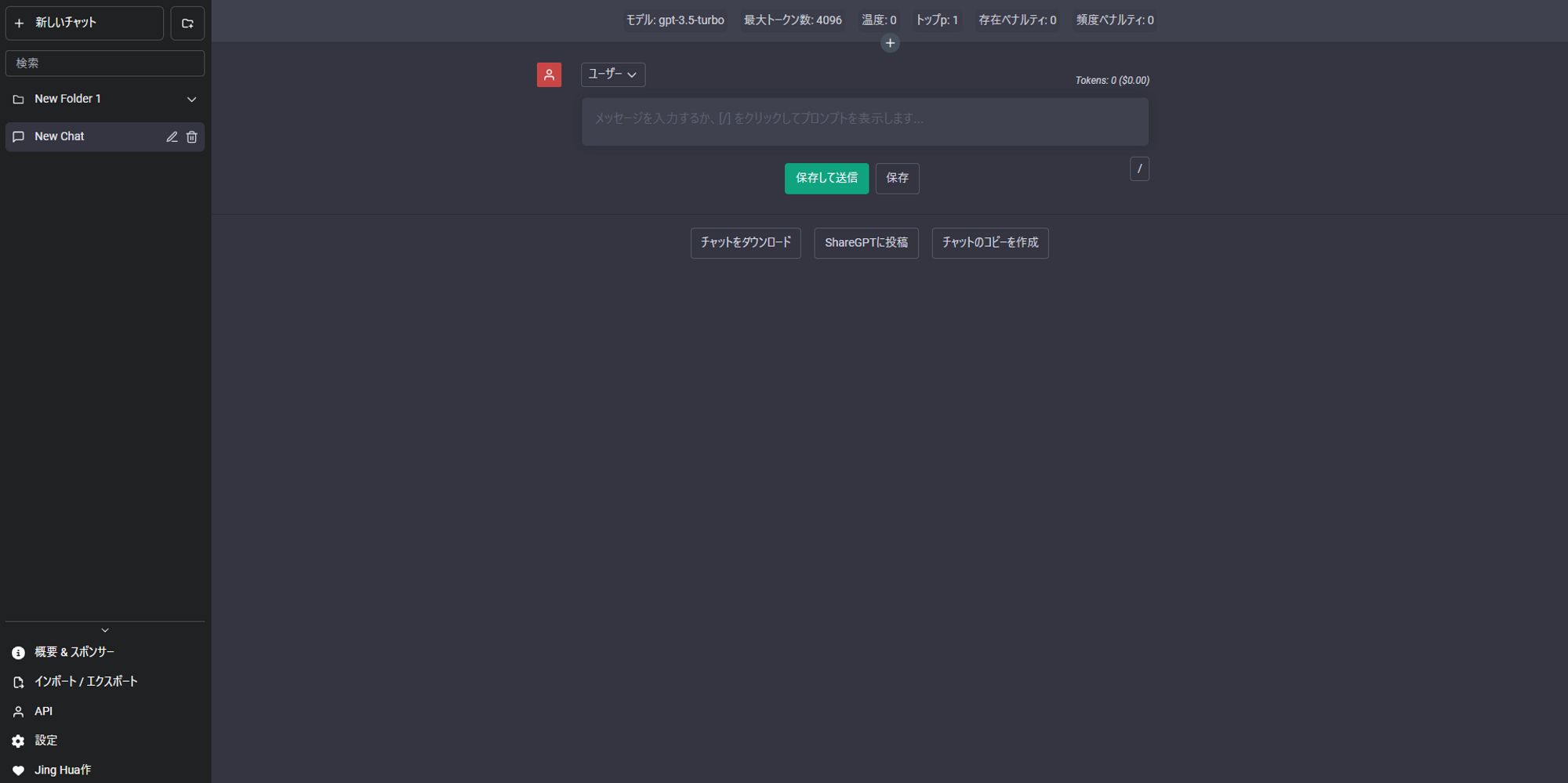
今回は、BetterChatGPTの以下の機能を削除してみます。
- 概要 & スポンサー
- Jing Hua作
- ShareGPTに投稿
概要 & スポンサー , Jing Hua作の削除
BetterChatGPTのコードを見ていくと、以下のファイルでメニューのオプションを表示させていることがわかりました。
このファイルのとが以下の機能を表示させています。
- 概要 & スポンサー()
- Jing Hua作()
そのため、この部分をコメントアウトすることで削除することができます。
ShareGPTの機能削除
BetterChatGPTのコードを見ていくと、以下のファイルでのボタン表示させていることがわかりました。
このファイルのにより、を表示させています。
そのため、この部分をコメントアウトすることで削除することができます。

